快速蒙版 Quick Mask是查看和编辑选区的一种模式。
按快捷键 Q 可切换到快速蒙版模式,再按一次 Q 键则会退出快速蒙版模式。
或者,点击工具箱下方的“快速蒙版”按钮来进行切换。
也可使用菜单命令。
Ps菜单:选择/在快速蒙版模式下编辑
Select/Edit in Quick Mask Mode
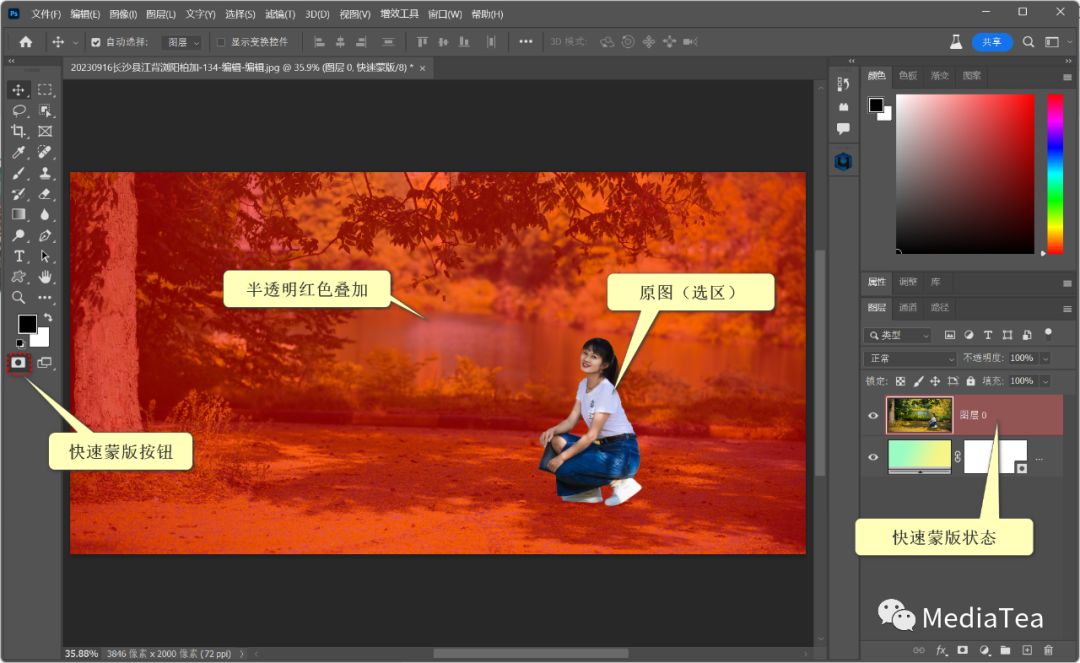
在快速蒙版模式时,默认情况下用半透明红色叠加来表示被蒙版区域(未选中的区域),而依旧以原图展示的(没被半透明红色叠加覆盖的)则为所选区域。
图层名称上的红色条块,表示当前正处于编辑快速蒙版状态。
◆ ◆ ◆
常用操作方法及技巧
在快速蒙版模式时,会在通道面板中临时出现一个“快速蒙版” Alpha 通道。
编辑快速蒙版其实就是编辑这个临时的 Alpha 通道。当退出快速蒙版模式,就会将这个临时的 Alpha 通道载入为选区。
1、如同编辑 Alpha 通道一样,可以使用几乎所有的工具、命令或滤镜对快速蒙版进行编辑。
比如,用黑色画笔绘制时,绘制出红色叠加。其实质就是在临时 Alpha 通道上绘制黑色,因此选区范围减少。
用白色画笔绘制时,擦除红色叠加,其实质就是在临时 Alpha 通道上绘制白色,因此选区范围增加。
再比如,使用“最小值”滤镜可以增加红色叠加,即增加临时 Alpha 通道上的黑色区域,用于收缩选区。
使用“最大值”滤镜可以减少红色叠加,即增加临时 Alpha 通道上的白色区域,用于扩展选区。
又比如,可使用快捷键 Ctrl + I 进行反相,相当于反选,等等。
2、如果要查看快速蒙版的临时 Alpha 通道,即用黑白灰表示的选区信息,可使用快捷键:Shift + ` (即 ~ 键)。再次按此快捷键,则返回快速蒙版状态。
3、双击工具箱下方的“快速蒙版”按钮,可打开“快速蒙版选项” Quick Mask Options对话框。
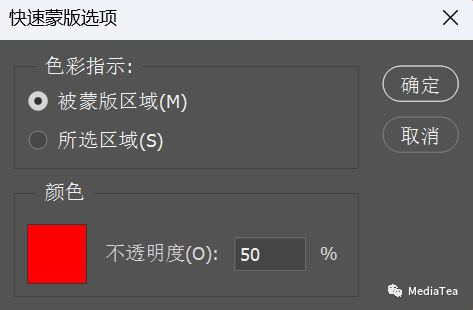
一般情况下保持默认的色彩指示 Color Indicates和颜色 Color、不透明度 Opacity即可。
可以尝试用半透明的红色叠加表示“所选区域” Selected Areas,而不是默认的“被蒙版区域” Masked Areas,这在利用快速蒙版创建粗略选区时比较有用。
◆ ◆ ◆
QBQ 快速选区修图法
QBQ 方法通过使用画笔工具来快速创建粗略选区,在需要快速修图时可尝试使用。
Q、B、Q 分别指的是快速选区过程中的三次按键。
QBQ 方法演示视频
在使用 QBQ 方法之前,建议先在“快速蒙版选项”对话框中将“色彩指示”改为“所选区域”。
Q
第一次按 Q 键进入快速蒙版状态。
B
按 B 键后,则可使用画笔工具涂抹要选择的区域。
确认画笔颜色,使用黑色画笔以绘制红色叠加,白色画笔则擦除红色叠加。
由于前面设置好了“色彩指示”,此时,红色叠加部分将表示选中的部分。即,用黑色画笔绘制的区域即是要选择的区域。
另外,根据要选择的程度可能需要及时改变画笔的大小、不透明度、流量及硬度等。
Q
涂抹完成后第二次按 Q 键,退出快速蒙版状态进入选区状态。
退出快速蒙版状态后,一般会出现选区蚂蚁线。如果蚂蚁线未出现,但选区仍然是有的,只是选择的程度没超过 50%,所以不可见。
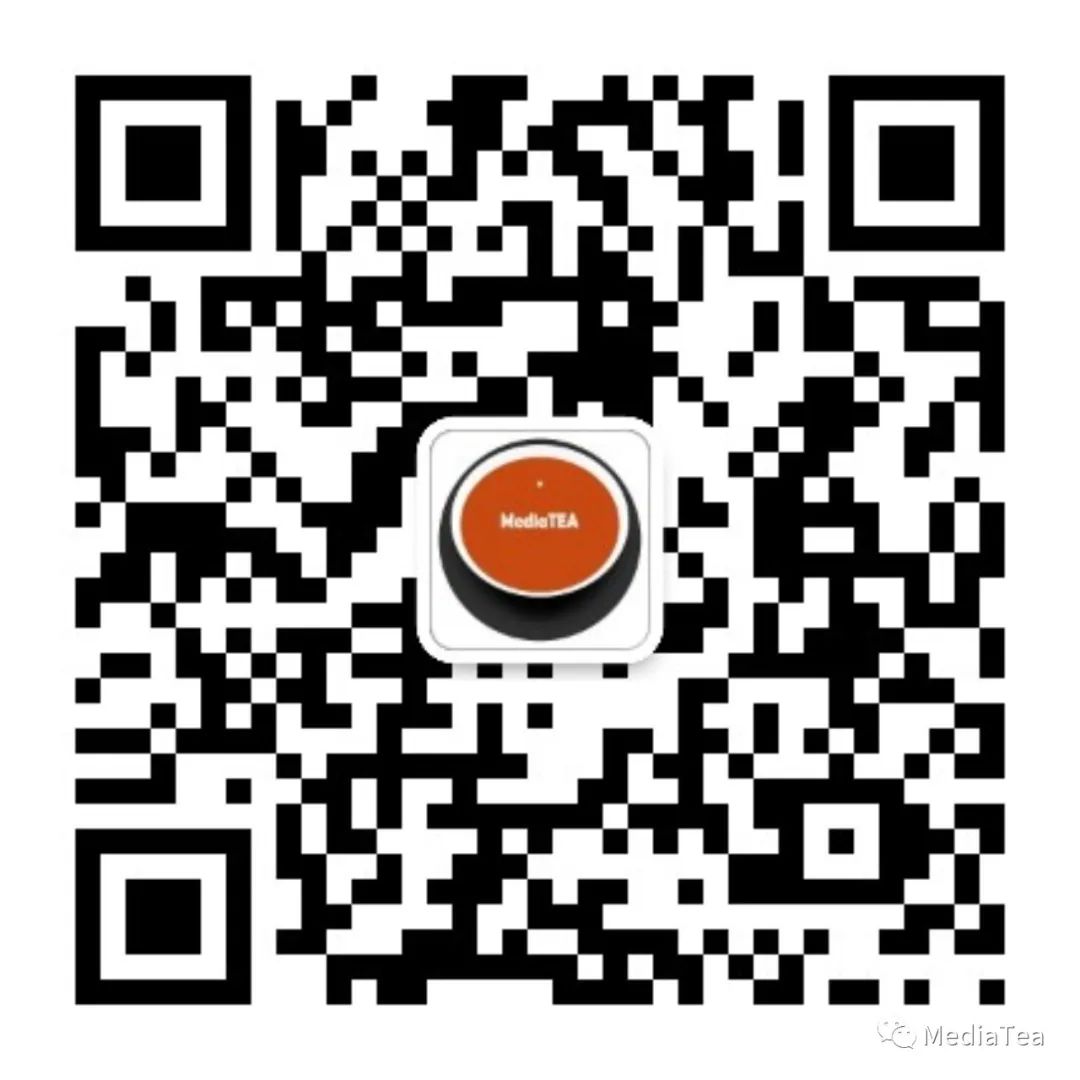
“点赞有美意,赞赏是鼓励”




 本文介绍了Photoshop中快速蒙版Quick Mask的使用方法。可通过快捷键Q、工具箱按钮或菜单命令切换模式,默认用半透明红色叠加表示被蒙版区域。编辑快速蒙版即编辑临时Alpha通道,可使用多种工具和滤镜。还介绍了QBQ快速选区修图法。
本文介绍了Photoshop中快速蒙版Quick Mask的使用方法。可通过快捷键Q、工具箱按钮或菜单命令切换模式,默认用半透明红色叠加表示被蒙版区域。编辑快速蒙版即编辑临时Alpha通道,可使用多种工具和滤镜。还介绍了QBQ快速选区修图法。
















 1301
1301

 被折叠的 条评论
为什么被折叠?
被折叠的 条评论
为什么被折叠?








